MPEG動画をDVDに焼く方法
高圧縮率で素晴らしい画質も持っいるMPEG動画をDVDに焼く方法がありますかと友人に聞かれました。そこでこの記事ではMPEG動画をDVDに焼く方法を紹介して、気楽にこの方法を利用できます。
MPEGはMoving Picture Experts Groupを略称で、MPGとして知られています。デジタルビデオ圧縮の一種です。MPEGファイルはよりよいビデオ品質を提供しています。 更に、高圧縮率で、素晴らしい画質も持っています。それで、MPEGファイルのシェアと転送が簡単にできます。ところで、MPEGファイルを長い間で保存し、DVDディスクに焼くことがいい選択です。この文章ではMPEG動画をDVDに作成する方法を紹介します。
まずは、Aiseesoft DVD 作成をダウンロードし、PCにインストールしてください。 Macを利用している場合、Aiseesoft DVD 作成 Macをダウンロードしてください。
また、空白のDVDディスク(今持っていなくてもOKです)とMPEG動画ファイルも必要です。動画ファイルがいまコンピュータに存在しない場合、コンピュータにインポートする必要があります。
MPEG動画をDVDに焼く手順
ステップ 1ソディスクを入れる
空白をDVDディスクをドライブに入れてください。ディスクを持っていない場合、このステップをスキップしてください。

ステップ 2ファイルをロード
プログラムを起動した後、「ファイルを追加する」ボタンをクリックしてください。ポップアップしたウィンドウでDVDに焼きたいMPEG動画を選択してロードしてください。
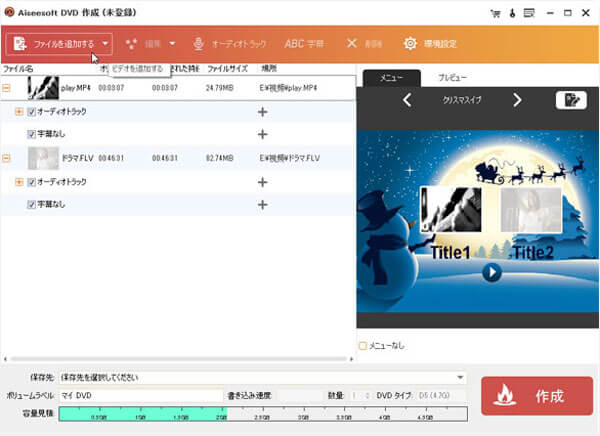
ファイルを追加
ステップ 3作成開始
DVDディスクに焼くために、DVDタイプを選択して、右下にあるボタンをクリックして書き込みは開始します。DVDフォルダまたはISOファイルを作成するために、保存先をクリックし、必要とするファイル形式を選択してください。それから、作成されたファイルの保存先を選択してください。最後、ボタンをクリックしましたら、DVDを焼くが開始します。
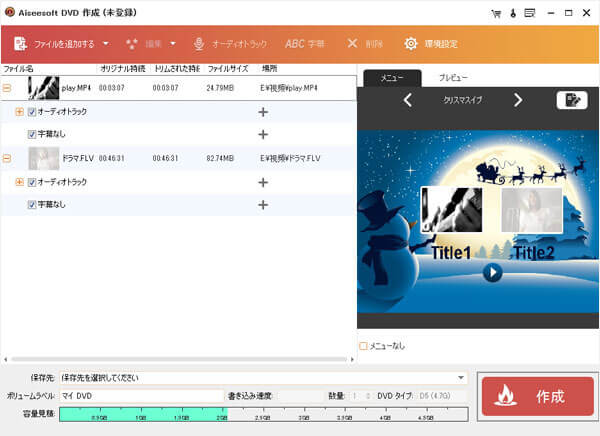
DVDを焼く
作成されたDVDディスクはほとんどのDVDプレーヤーで再生できます。DVDフォルダとISOファイルの場合、空白のDVDディスクに作成してDVDプレーヤーで再生することができます。
しばらく待ってから、DVDプレーヤーでMPEG動画を再生でき、またはDVDフォルダやISOファイルをローカルに保存して後でDVDディスクに書き込むことができます。
Aiseesoft DVD 作成により、簡単に自分の動画ファイルをDVDディスクに焼くことができます。内臓するメニューとオンラインメニューを包括し、このソフトには豊富なメニューを提供しています。更に、字幕とオーディオトラックを追加または編集できます。